Où il est démontré qu’une icône carrée peut cacher plein de fonctions.
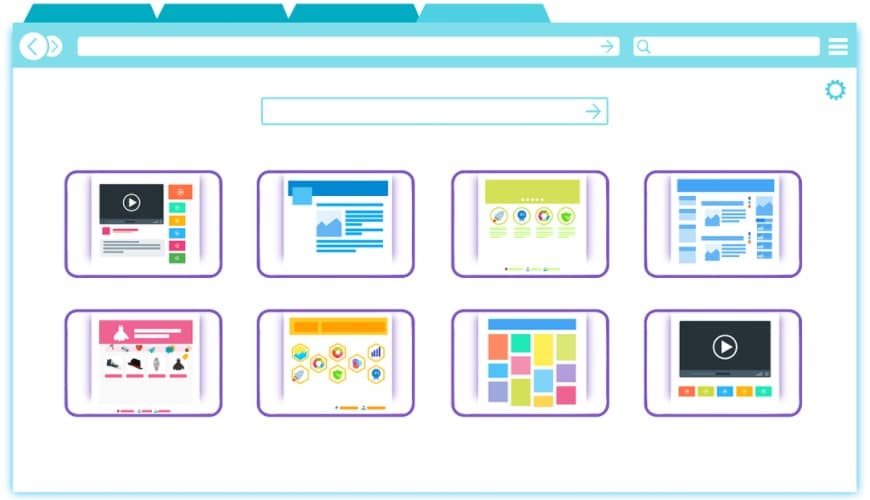
Un pas de deux ? C’est ce que proposera prochainement ChromeOs pour les applications Android avec une fonction écran divisé. Nicolas, ayant le verbe technique, vous a proposé une explication très poussée de cette prochaine possibilité. En ce qui nous concerne, nous avons préféré faire une petite révision sur le fenêtrage de Chrome. Ce qui soit dit en passant, ne peux être que bénéfique pour tout le monde.
Chrome étant comme chacun sait un navigateur ou browser en anglais, il permet grâce à ChromeOs, d’ouvrir un traitement de texte, une feuille de calcul, etc, etc…..
Les possibilités de ce client HTTP étant (presque) infinies, il peut devenir très gourmand en espace lors d’une cession. Même avec deux écrans de 24′ il aime montrer son importance et parfois nous aimerions qu’il soit moins « prétentieux ». Et puis surtout, qu’il sache se déplacer au clic de souris. Et pour cela, il suffit de peu.
Mais tout d’abord, si vous utilisez ChromeOs, vous avez sûrement remarqué, que quelque soit la fenêtre que vous ouvrez, (Chrome, Fichiers, etc….) vous avez toujours en haut à droite quatre instructions prédéfinies par trois icônes, permettant suivant l’utilisation de l’une d’elle :
- soit de réduire,
- soit d’agrandir,
- soit de revenir à l’ancienne dimension,
- soit de fermer.
Pourtant, ces quatre instructions n’ont pas été toujours là. Ainsi le premier navigateur html a été crée en 1990, par Tim Berners-Lee et appellé WorldWideWeb. A l’époque il n’y avait qu’une seule instruction que l’on retrouve encore aujourd’hui : la croix. (plus d’informations sur le site de Wikipedia)

Depuis une évolution a été faite dans cet espace. Nous disions précédemment qu’il y a trois boutons pour quatre instructions. C’est vrai et faux. Vrai si vous utilisez les instructions de manière rapide, comme indiqué ci-dessus. Faux si vous prenez le temps, car là avec un seul bouton vous avez deux nouvelles instructions. Ce qui en fin de compte en fait quatre pour l’icône du milieu. Explications en images.

Comme on le remarque sur l’image ci-dessus, l’ouverture d’une fenêtre et ce quelque soit sa fonction, affiche en haut et à droite trois instructions. Elles deviennent quatre en cliquant sur l’icône du milieu de forme carré, cela agrandit la fenêtre ou la ramène à son ancienne dimension.
Maintenant en faisant un clic gauche prolongé sur l’icône du milieu, voici ce qui apparaît.

Ces deux flèches vont vous permettre de positionner soit à gauche soit à droite de votre écran, la fenêtre que vous avez sélèctionnée. Ainsi, sans torturer votre souris, pour partager votre écran pour deux fenêtres, il suffira de sélectionner la première, choisir la flèche gauche, un « fantôme » indiquera sa future position et vous n’aurez plus qu’à relacher la souris.
Pour la deuxième fenêtre vous effectuerez la même opération mais là en sélectionnant la flèche droite pour que celle-ci se positionne en prenant seulement la moitié de l’écran. Ah oui, j’avais oublié de vous dire, chaque fenêtre ne prend que la moitié de l’écran. Oui la moitié. Vous pouvez ainsi avoir deux fenêtres occupant de manière identiques l’espace de votre écran.
Pour ce qui nous concerne, nous utilisons tous les jours ces fonctions car avec deux écrans, nous pouvons sur le premier suivre un fil d’actualité en direct et de l’autre écouter/regarder une Web Tv, tandis que sur le deuxième écran rédiger cet article.
Comment scinder l’écran d’un Chromebook en deux depuis le mode tablette tactile ?
Même si ces fonctions sont intéressantes, il convient quand même de dire que nous attendons avec une certaine impatience ce pas de deux avec les applications Android.
Connaissez-vous ces fonctions de partage d’écran et les utilisez-vous souvent ? N’hésitez pas à nous raconter votre expérience sur ce sujet dans les commentaires. Merci d’avance.


J’utilise depuis le début les fonctions de multi fenêtre.
Depuis l’article de Nicolas sur comment activer le fenêtrage sur les apps android, c’est encore mieux. https://mychromebook.fr/comment-activer-le-redimensionnement-de-lapplication-dans-chrome-os-avec-nougat/